
फर्मवेअर अंगभूत डिव्हाइस सॉफ्टवेअर आहे जो त्याचे कार्यप्रदर्शन आणि कोणत्या निर्मात्यासह समस्या आणि त्रुटींचे शोध घेतात. त्यानुसार, आम्ही निर्मात्याच्या अधिकृत वेबसाइटवरून नवीनतम आवृत्ती डाउनलोड करू आणि स्थापित करू शकता - ही सूचना आहे.
टीपी-लिंक TL-W740N (आणि काय) साठी फर्मवेअर डाउनलोड करावे
टीप: लेखाच्या शेवटी या वाय-फाय राउटरच्या फर्मवेअरवर व्हिडिओ निर्देश आहे, जर ते आपल्यासाठी अधिक सोयीस्कर असेल तर आपण त्वरित त्यावर जाऊ शकता.
आपण अधिकृत रशियन टीपी-लिंक साइटवरून आपल्या वायरलेस राउटरसाठी नवीनतम फर्मवेअर आवृत्ती डाउनलोड करू शकता, ज्यामध्ये एक गैर-स्पष्ट पत्ता http://www.tp-linkru.com/ आहे.
साइटच्या मुख्य मेनूमध्ये, "समर्थन" - "डाउनलोड" निवडा - आणि नंतर आपल्या सूचीमधील राउटर मॉडेल शोधा - tl-wr740n (आपण ब्राउझरमध्ये Ctrl + F दाबा आणि पृष्ठावरील शोध वापरू शकता).

मॉडेलकडे जाण्याआधी, आपल्याला एक संदेश दिसेल की या वाय-फाय राउटरच्या अनेक हार्डवेअर आवृत्त्या आहेत आणि आपल्याला आपले स्वत: चे निवडणे आवश्यक आहे (ते कोणत्या फर्मवेअरला डाउनलोड करण्यास अवलंबून असते). डिव्हाइसच्या तळापासून स्टिकरवर हार्डवेअर आवृत्ती आढळू शकते. मला हे स्टिकर अनुक्रमे खालील चित्रात दिसते, अनुक्रमे, आवृत्ती 4.25 आणि TL-W740 एन v4 निवडण्याची साइट आपल्याला आवश्यक आहे.

आपण पहात असलेल्या पुढील गोष्टी म्हणजे राउटरसाठी सॉफ्टवेअरची यादी आणि या सूचीमधील प्रथम फर्मवेअर प्रथम फर्मवेअर आहे. तो संगणकावर डाउनलोड करणे आणि डाउनलोड केलेली झिप फाइल अनपॅक करणे आवश्यक आहे.
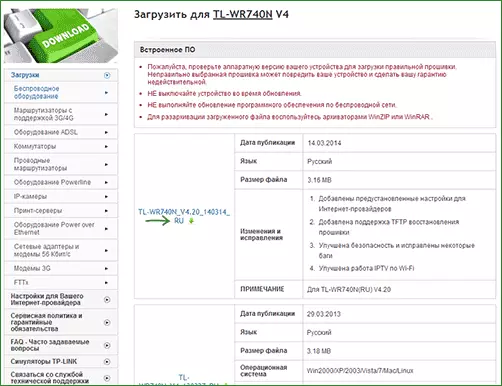
फर्मवेअर अद्ययावत करण्याची प्रक्रिया
सर्वप्रथम, फर्मवेअर यशस्वी होण्यासाठी, मी खालील गोष्टी करण्याची शिफारस करतो:
- वाय-फाय नेटवर्क अद्यतनित न करण्यासाठी, वाय-फायए नेटवर्क अद्यतनित न करण्यासाठी वायर (लॅन पोर्ट्स) सह टीपी-लिंक tl-wr-740n कनेक्ट करा. त्याच वेळी, वॅन पोर्ट आणि वायरलेस नेटवर्कद्वारे (स्मार्टफोन, टॅब्लेट, दूरदर्शन) द्वारे कनेक्ट केलेल्या सर्व डिव्हाइसेसमधून प्रदात्याची केबल बंद करा. त्या. राउटरसाठी सक्रिय एक कनेक्शन असावा - संगणकाच्या नेटवर्क कार्डसह वायर्ड.
- उपरोक्त सर्व आवश्यक नाही, परंतु सिद्धांतामध्ये डिव्हाइसला नुकसान टाळण्यास मदत करू शकते.
हे पूर्ण झाल्यानंतर, कोणत्याही ब्राउझरवर चालवा आणि अॅड्रेस बारमध्ये (किंवा 1 9 2.168.0.1, दोन्ही पत्त्यांना लॉग इन करण्यासाठी इंटरनेट कनेक्शनची आवश्यकता नाही) मध्ये प्रविष्ट करा) लॉगिन आणि पासवर्डची विनंती करा - प्रशासन आणि प्रशासक (जर आपण यापूर्वी हा डेटा बदलला नाही. राउटर सेटिंग्ज प्रविष्ट करण्यासाठी माहिती तळाशी स्टिकरवर उपलब्ध आहे).

मुख्य टीपी-लिंक tl-wr740n सेटिंग्ज उघडेल ज्यावर आपण वर्तमान फर्मवेअर आवृत्ती पाहू शकता (माझ्या बाबतीत ही आवृत्ती 3.13.2 आहे, डाउनलोड केलेल्या अद्ययावत फर्मवेअर समान संख्या आहे, परंतु नंतर बिल्ड ही असेंब्ली क्रमांक आहे). "सिस्टम टूल्स" वर जा - "अंगभूत सॉफ्टवेअर अद्यतनित करणे" वर जा.
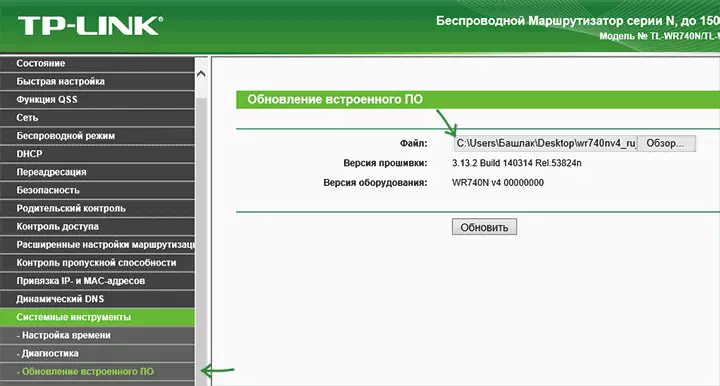
त्यानंतर, "फाइल निवडा" बटणावर क्लिक करा आणि .bin विस्तारासह अनपॅक केलेल्या फर्मवेअर फाइलवर मार्ग निर्दिष्ट करा आणि अद्यतन बटणावर क्लिक करा.
अद्ययावत प्रक्रिया सुरू होईल, ज्यामध्ये राउटरसह संप्रेषण खंडित होऊ शकते, आपण हे संदेश पाहू शकता की नेटवर्क केबल कनेक्ट केलेला संदेश पाहू शकतो, असे दिसते की या सर्व आणि इतर समान प्रकरणांमध्ये, काहीही घेऊ नका. किमान 5 मिनिटे.
फर्मवेअरच्या शेवटी, आपल्याला पुन्हा tl-w740n सेटिंग्ज प्रविष्ट करण्यासाठी लॉगिन आणि संकेतशब्द प्रविष्ट करण्यास सूचित केले जाईल, किंवा वर वर्णन केलेल्या पर्यायांपैकी एक असल्यास, आपण अद्ययावत करण्यासाठी पुरेशी वेळानंतर स्वतंत्रपणे सेटिंग्जवर जा शकता सॉफ्टवेअर आणि पहा, स्थापित फर्मवेअरचा अद्यतनित केला गेला.
तयार. मी लक्षात ठेवतो की फर्मवेअर जतन केल्यानंतर राउटर सेटिंग्ज जतन केल्या जातात, I.. आपण ते आधीसारखेच कनेक्ट करू शकता आणि सर्वकाही कार्य करावे.
फर्मवेअर वर व्हिडिओ सूचना
खालील व्हिडिओमध्ये आपण वाय-फाय राउटर tl-wr-740 एन वर अद्यतन करण्याच्या संपूर्ण प्रक्रियेत पाहू शकता, मी सर्व आवश्यक पावले विचारात घेण्याचा प्रयत्न केला.
